Video-afspeellijsten maken op Apple Music
Appel Apple Muziek Held / / June 26, 2023

Gepubliceerd
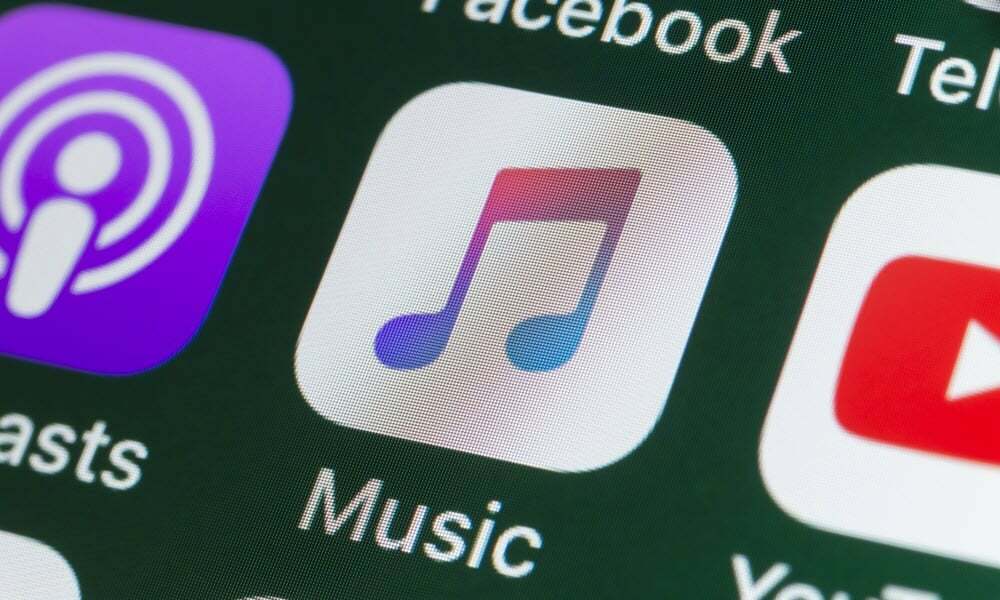
Iedereen houdt ervan om afspeellijsten van hun favoriete nummers te maken, maar heb je overwogen om een video-afspeellijst op Apple Music te maken? In deze handleiding wordt uitgelegd hoe.
Creëren en afspeellijsten delen op Apple Music is een kern en noodzakelijk kenmerk van elke muziekservice. Apple Music biedt ook een uitgebreide bibliotheek met muziekvideo's waarin u afspeellijsten voor muziekvideo's kunt maken.
Nadat u video-afspeellijsten heeft gemaakt en gesynchroniseerd, kunt u deze bekijken op andere apparaten die dit ondersteunen iTunes of Apple Music, inclusief je televisie met Apple TV, wat erg leuk is.
Het maken van een muziekvideo-afspeellijst is als het maken van standaard muziekafspeellijsten; je hoeft alleen maar te weten waar je moet zoeken en hoe je het moet doen.
Een video-afspeellijst maken op Apple Music
Er zijn verschillende manieren waarop u video's kunt ophalen Apple Muziek. Eén methode is bladeren door de pagina Muziekvideo's van Apple Music, of u kunt naar specifieke video's gaan door naar de artiest te zoeken.
Het maakt niet uit hoe je de gewenste video's vindt, je kunt ze met een paar tikken of klikken aan een afspeellijst toevoegen.
Muziekvideo's zoeken op Apple Music
Houd er rekening mee dat de mobiele app hetzelfde werkt op Android en iPhone, dus deze stappen werken hetzelfde, ongeacht het platform.
Muziekvideo's zoeken op Apple Music op mobiel:
- Start de Apple Music-app op uw mobiele apparaat.
- Druk op Bladeren knop onderaan het scherm.
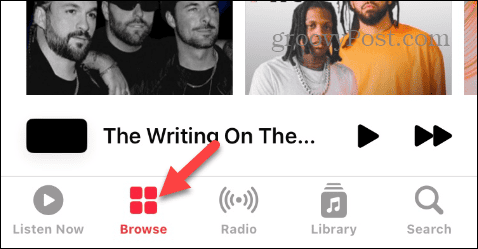
- Veeg naar de Meer te ontdekken sectie en tik op Muziek video's in de lijst.
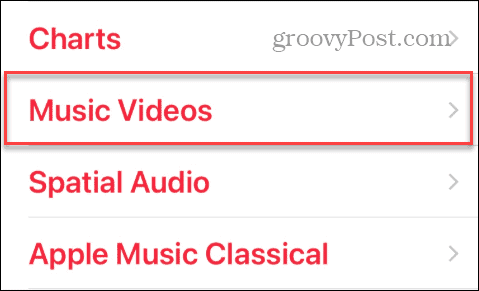
- Blader door de beschikbare video's en selecteer degene die je wilt afspelen. Video's worden weergegeven op genre, livemuziekvideo's, songtekstvideo's, afspeellijsten en meer.
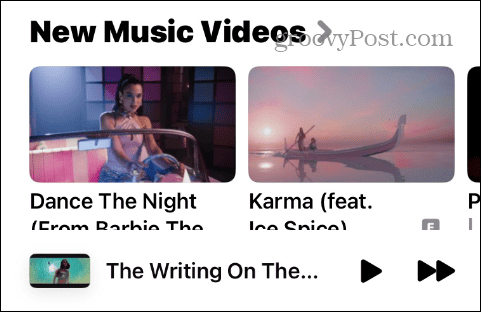
- U kunt ook zoeken op een specifieke artiest. Veeg onder de Albums sectie en vind de muziekvideo's van de artiest.
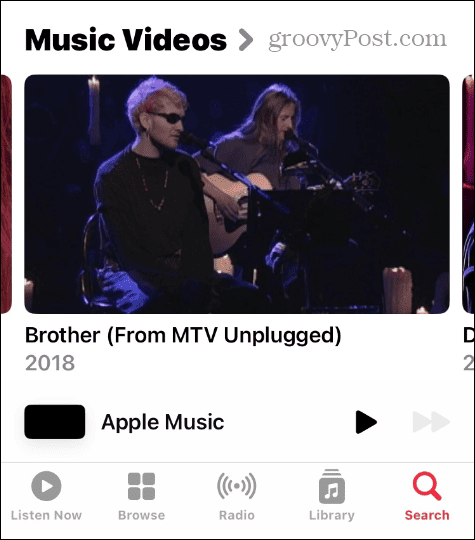
Hoe maak je een muziekvideo-afspeellijst
Nu je weet hoe je muziekvideo's kunt vinden op Apple Music, kun je beginnen met het maken van video-afspeellijsten. Het proces is vergelijkbaar als u door video's bladert of naar een specifieke band zoekt.
Een video-afspeellijst maken op Apple Music:
- Start de video die je wilt toevoegen en tik op driepunts knop naast de titel.
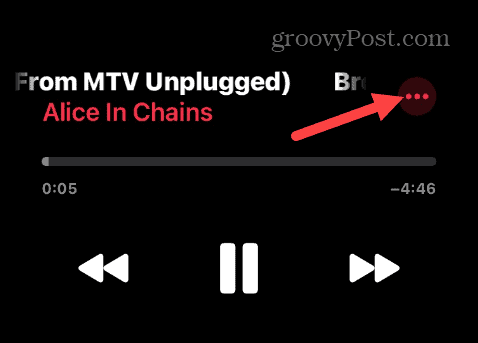
- Kraan Toevoegen aan een afspeellijst in het menu dat verschijnt.
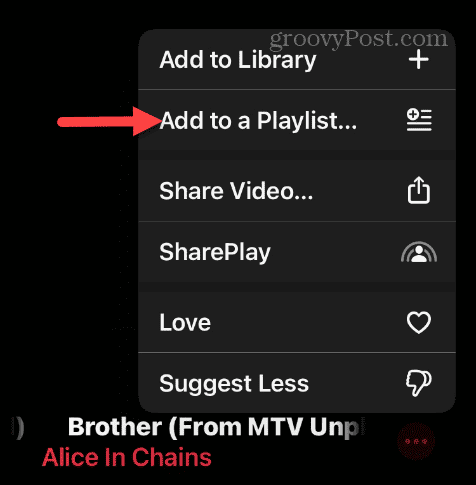
- U kunt de video toevoegen aan een bestaande afspeellijst of tikken Nieuwe afspeellijst om een nieuwe te maken.
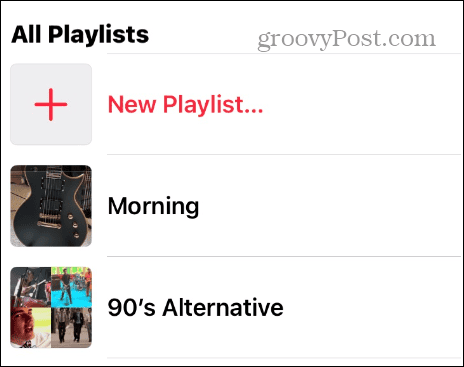
- Typ een naam, voeg een foto toeen voer een beschrijving in voor de nieuwe afspeellijst. Als u klaar bent, tikt u op Klaar in de rechterbovenhoek.
OPMERKING: Apple Music maakt geen onderscheid tussen video- en muziekafspeellijsten, dus het is een goed idee om deze op te nemen "videos" bij het benoemen.
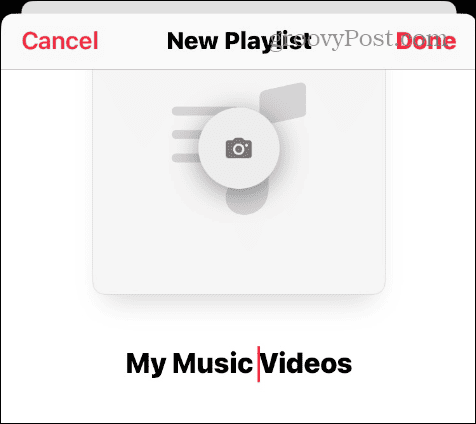
- Het is ook belangrijk op te merken dat je de samengestelde video-afspeellijsten van Apple als een afspeellijst kunt toevoegen. Blader naar de video-afspeellijst, tik op de opties (driepunts) knop en selecteer Toevoegen aan een afspeellijst.
Toegang krijgen tot uw video-afspeellijsten
Nadat je je video-afspeellijsten zorgvuldig hebt gemaakt, wil je dat ze toegankelijk zijn op al je apparaten. Net als gewone muziekafspeellijsten heb je toegang tot video-afspeellijsten vanuit je bibliotheek.
Om toegang te krijgen tot uw video-afspeellijsten:
- Start op uw telefoon of tablet de Apple Music-appen meld u aan als u dat nog niet bent.
- Druk op Bibliotheek pictogram onderaan en open de video-afspeellijst die u hebt gemaakt.
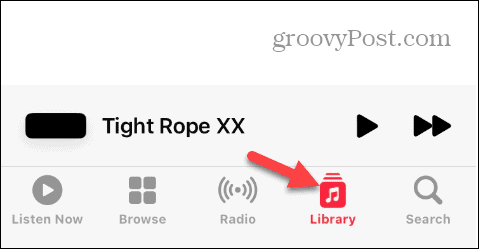
- Op het bureaublad of webversie van Apple Music, klik op je video-afspeellijst onder de Afspeellijsten gedeelte in de linkerkolom.
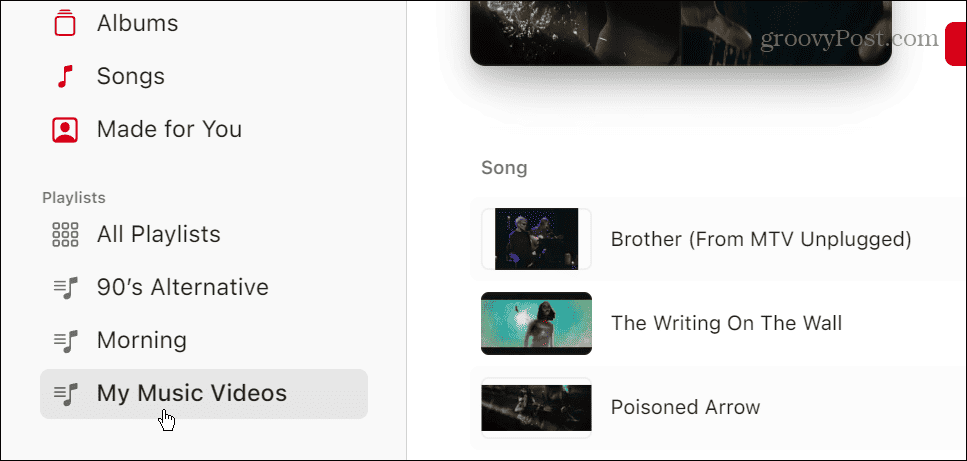
- Als u Apple Music van uw Apple TV, start de app, ga naar Bibliotheek > Afspeellijstenen open je video-afspeellijst.
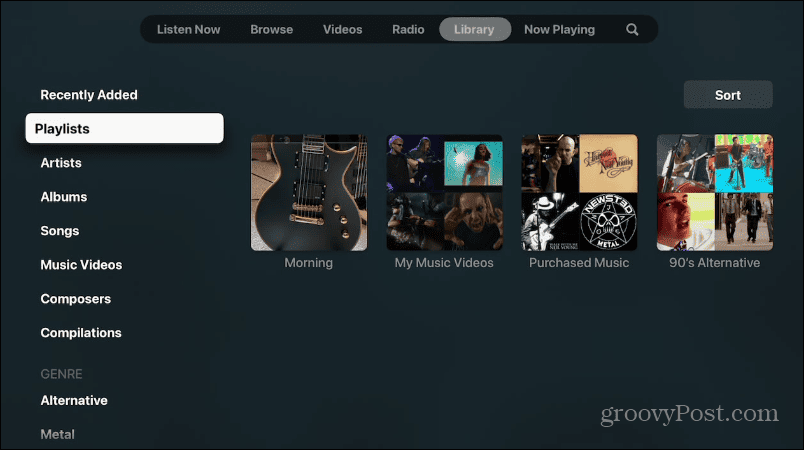
- Als je iTunes nog steeds rockt, start je de app, klik je op de Bibliotheek bovenaan en selecteer je video-afspeellijst onder de Muziek afspeellijsten sectie.
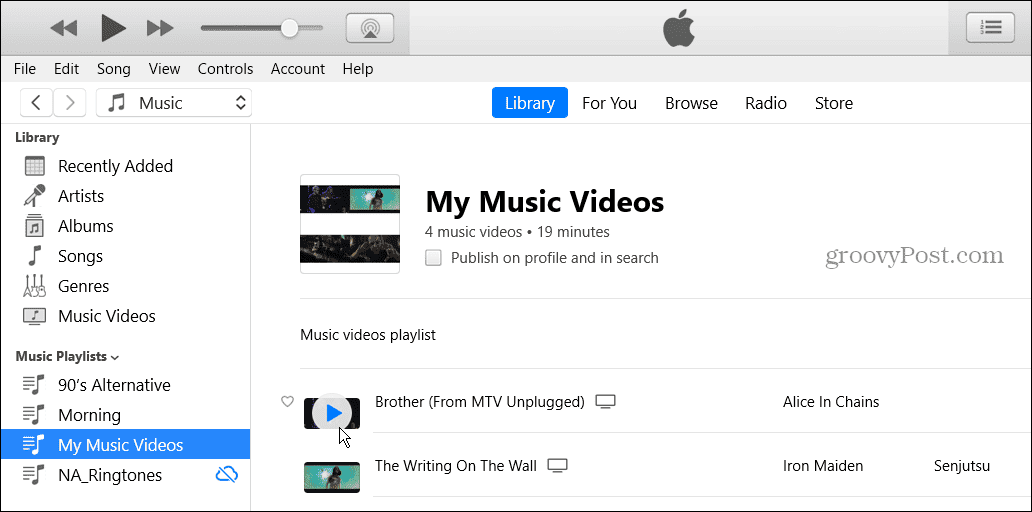
Genieten van afspeellijsten op Apple Music
Als je je de dagen herinnert dat je MTV via de kabel keek, moest je uren wachten om je favoriete video's te zien. Nu kunt u echter muziekvideo's aan een afspeellijst toevoegen en er op elk gewenst moment thuis of onderweg van genieten.
Als je een fan bent van klassieke muziek, laten de Apple Music-opties veel te wensen over. Dus probeer het in plaats daarvan Apple Muziek Klassiek voor uw luisterplezier. Je kan ook gebruiken Apple Music Klassiek met Shazam.
En als u afspeellijsten wilt maken met vrienden en familie, lees dan meer over een gezamenlijke afspeellijst maken. Heb je een perfecte afspeellijst die je voor jezelf houdt? Bekijk hoe het moet deel afspeellijsten op Apple Music.



